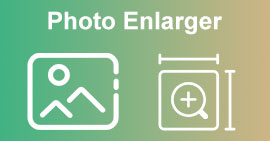Pengurang Kualitas Gambar Terbaik Anda Harus Memiliki Ini 2022
Mengunggah banyak gambar dan membagikan apa yang terjadi pada kita di seluruh internet menjadi mudah dengan bantuan berbagai situs media sosial yang dapat kita akses secara gratis. Sayangnya, gambar berubah menjadi kualitas buruk ketika Anda mempostingnya di situs web ini, terutama jika kualitas gambar Anda lebih tinggi dari standar. Anda mungkin berpikir untuk mengunggah gambar Anda di situs web, tetapi berhentilah dulu! Karena kami akan mengajarkan Anda sebuah rahasia yang dapat Anda lakukan untuk setidaknya mengurangi kompresi yang diterapkan pada gambar, dan itu adalah dengan menurunkan kualitasnya. Postingan ini akan menyajikan yang terbaik pengurang kualitas gambar dapat Anda gunakan untuk membantu masalah tersebut. Baca detail berikut dengan cermat untuk membantu Anda menentukan alat yang Anda gunakan.
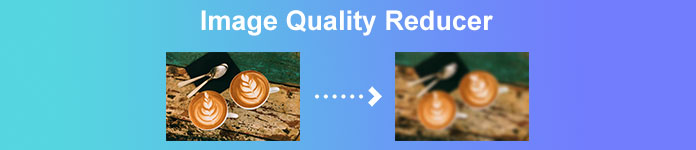
Bagian 1. Pengurang Kualitas Gambar yang Harus Anda Ketahui untuk Menurunkan Kualitas Gambar dengan Mudah [Ulasan]
ReduceImages.com
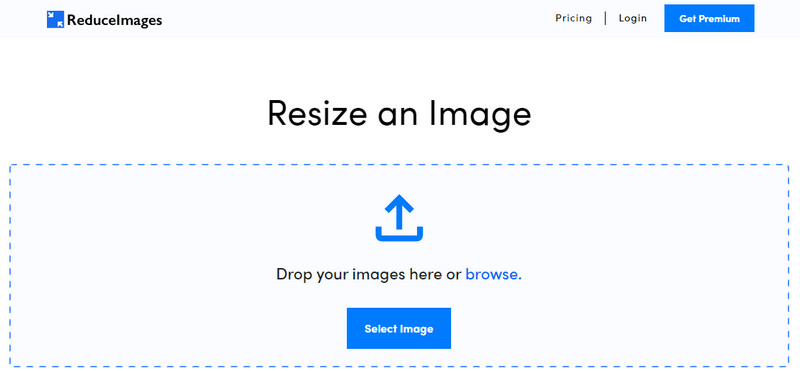
ReduceImages.com adalah solusi online populer yang dapat Anda gunakan untuk menurunkan kualitas gambar agar sesuai dengan standar situs web. Untungnya, ini adalah alat online, jadi Anda tidak perlu mengunduh file; Anda dapat mulai menggunakan aplikasi ini di browser apa pun yang Anda miliki di perangkat Anda dengan mencari namanya. Plus, Anda dapat mengubah ukuran JPG, PNG, dan GIF yang Anda unggah di sini. Meskipun Anda dapat menggunakan alat online ini secara gratis, beberapa kekurangannya dapat membuat Anda frustrasi, terutama jika Anda ingin bekerja dalam kelompok atau tidak menyukai iklannya. Jika Anda memiliki uang receh, Anda dapat membeli paket tersebut; mendukung harga mulai $ 3,99.
Pro
- Gratis untuk digunakan dan tidak perlu instalasi.
- Anda dapat mengubah ukuran gambar di sini jika Anda mau.
- Mengubah latar belakang gambar transparan menjadi hitam putih.
- Setiap orang dapat mengetahui cara menggunakan ini dalam waktu singkat.
Kontra
- Ada beberapa iklan pada versi gratis.
- Itu tidak dapat melakukan pemrosesan batch pada versi gratis.
Lunapic
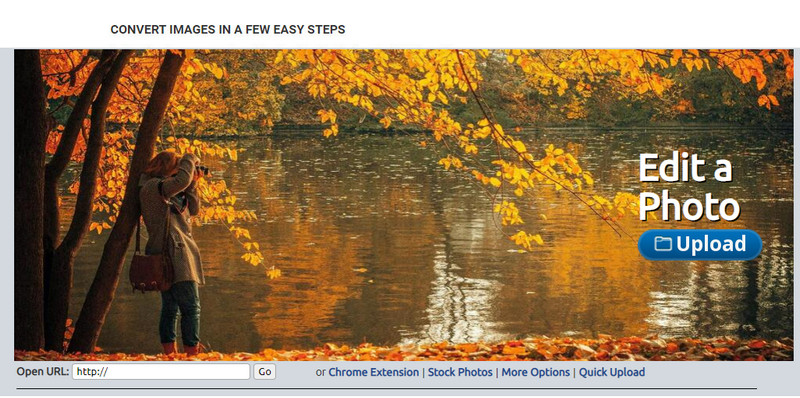
Lunapic adalah alat yang sangat mudah digunakan untuk menurunkan kualitas gambar ke resolusi yang Anda inginkan menyerupai Paint GUI. Anda bisa mengenal alat online karena kesamaan yang dibawanya ke Paint yang terkenal di perangkat Windows. Meskipun Anda dapat mengandalkan alat ini untuk mengoptimalkan kualitas gambar yang Anda inginkan, format yang hanya didukungnya adalah JPEG dan tidak ada yang lain. Dengan menyalin URL gambar yang Anda inginkan, Anda dapat mengunggah gambar yang ingin Anda sesuaikan di sini jika belum diunduh. Seperti alat pertama, Anda tidak perlu mengunduh alat ini untuk digunakan, karena tersedia di web.
Pro
- Antarmuka pengguna yang intuitif yang memungkinkan Anda untuk memanipulasi kualitas dengan mudah.
- Panel pratinjau didukung untuk melihat kualitas gambar yang disesuaikan.
- Anda dapat menyalin dan menempelkan URL gambar yang ingin Anda unggah.
- Ini gratis, dan tidak mendukung versi premium.
Kontra
- Format yang didukung hanya JPEG.
- GUI sudah usang dan perlu beberapa penyesuaian.
EzGIF
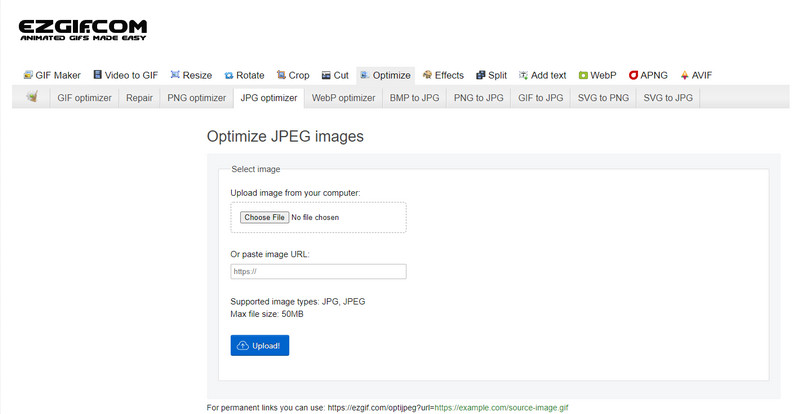
EzGIF bisa menjadi pembuat gambar berkualitas rendah Anda, atau untuk membuatnya sederhana, dapat mengoptimalkan kualitas gambar yang Anda unggah di sini. Dikenal sebagai pemecah masalah GIF, tetapi sekarang dapat digunakan untuk mengubah kualitas JPEG, WebP, dan PNG jika diperlukan. Alat ini lebih populer daripada dua alat lainnya yang kami sebutkan di atas karena efisiensi dan durasinya sebagai alat web di internet. Ini menawarkan solusi praktis namun efektif yang dapat Anda kelola dengan mudah untuk menguasainya. Anda tidak dapat mengunggah dan memproses banyak file di sini meskipun merupakan alat yang menguntungkan. Selain itu, Anda tidak dapat mengunggah gambar yang bukan JPEG atau JPG, PNG, WebP dan GIF, statis atau animasi.
Pro
- Ini mendukung banyak fitur seperti menyesuaikan kualitas, meningkatkan, mengonversi, dan banyak lagi.
- Anda dapat dengan bebas mengakses dan menggunakannya di berbagai browser web.
- Optimalkan gambar Anda di sini dan lihat hasilnya di panel pratinjau sebelum mengekspor.
- Itu tidak menambahkan tanda air setelah mengubah kualitas gambar.
Kontra
- Antarmuka pengguna grafisnya membutuhkan beberapa penyesuaian.
- Itu tidak mendukung format gambar lain seperti BMP, SVG, HEIF, dan lainnya.
- Mengunggah gambar batch tidak didukung.
Adobe Photoshop

Adobe Photoshop adalah kode cheat tentang cara menurunkan kualitas gambar untuk itu yang terbaik dalam pekerjaan mengubah gambar. Dengan itu, Anda dapat mengunggah foto apa pun di sini dan menyesuaikan algoritme gambar. Semua orang suka menggunakan alat profesional karena penuh dengan fitur-fitur canggih yang tidak dapat Anda temukan di editor lain di pasar atau online. Ada perbedaan antara alat terbaik dan alat A-oke, dan alat ini akan memberi tahu Anda. Tak perlu dikatakan, beberapa pengguna kesulitan menguasainya karena UI-nya yang kuat dan berat. Jadi, jika Anda baru pertama kali menggunakan software ini, Anda mungkin akan kesulitan menggunakannya. Secara keseluruhan, alat ini adalah editor gambar paling profesional yang dapat Anda gunakan yang tidak dimiliki oleh tiga alat pertama yang kami sebutkan.
Pro
- Ini menyediakan fitur eksklusif yang tidak dimiliki editor gambar online lainnya.
- Ini menyediakan fitur eksklusif yang tidak dimiliki editor gambar online lainnya.
- Sejauh ini, ini adalah pilihan terbaik untuk melakukan pengeditan gambar profesional.
- Alat yang ringkas dan berfitur lengkap yang dapat Anda unduh di berbagai perangkat.
Kontra
- Pengguna pertama kali mengalami kesulitan mencari tahu cara menggunakannya.
- Anda harus membeli paket untuk terus menggunakannya setelah uji coba gratis.
Bagian 2. Bonus: Cara Membuat Gambar Berkualitas Rendah Lebih Tinggi dengan Upsclaer Gambar Teratas di Web
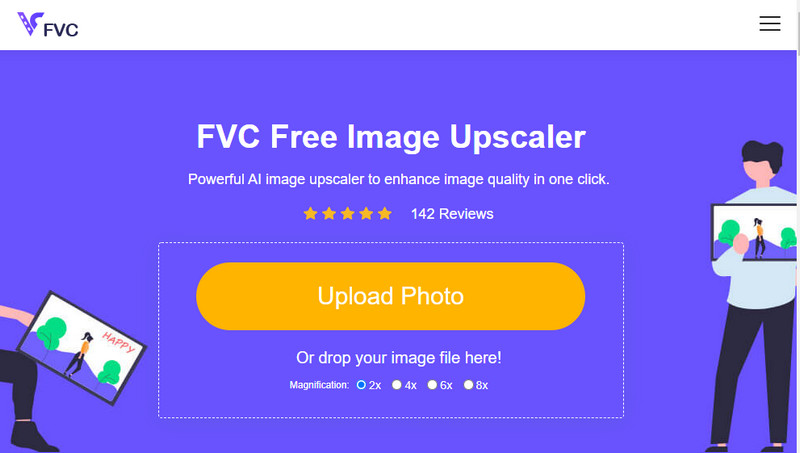
Pernahkah Anda membuat gambar berkualitas rendah yang ternyata pixelated atau buram dan ingin mengembalikannya ke kualitas aslinya? Jika demikian, Anda dapat menggunakan Upscaler Gambar Gratis FVC. Solusi online ini dapat menyelesaikan pekerjaan untuk Anda dengan menelusuri algoritme pada gambar, menyesuaikan kualitas, dan meningkatkannya berdasarkan deteksi AI. Anda bisa mendapatkan keuntungan setelah Anda menggunakan alat ini, seperti melakukan yang terbaik pada upscaling, tidak ada instalasi, aman dan mudah digunakan, dan memiliki dukungan layanan pelanggan 24 jam yang dapat membantu Anda. Anda juga dapat mengunggah JPEG/JPG, PNG, BMP, SVG, dan banyak lagi ke tingkatkan resolusi gambar di sini. Selain itu, Anda masih dapat menggunakan perangkat lunak ini meskipun Anda tidak menurunkan kualitasnya dan hanya ingin meningkatkan kualitas secara keseluruhan. Mulai gunakan alat ini dengan mengklik nama dan mengunggah gambar yang ingin Anda tingkatkan segera!
Bagian 3. FAQ tentang Cara Membuat Kualitas Gambar Lebih Rendah
Apakah mengubah kualitas membuat ukuran file lebih kecil?
Tidak, tidak akan. Jika Anda telah menyesuaikan piksel gambar dan membuatnya lebih rendah, tampilan gambar akan terpengaruh, tetapi bukan ukuran file. Berikut adalah beberapa yang terbaik penambah piksel Anda bisa mencoba.
Mengapa bitrate gambar saya berubah setelah menurunkan kualitasnya?
Setelah mengubah kualitas gambar, Anda akan melihat perubahan signifikan pada bitrate setelah Anda mengekspornya, secara signifikan saat mengubah resolusi gambar.
Mengapa GIF animasi berubah menjadi statis setelah menurunkan kualitasnya?
Program yang Anda gunakan untuk menurunkan kualitas memungkinkan Anda mengunggah GIF animasi tetapi tidak dapat mengekspor GIF animasi, sehingga hasilnya akan berubah menjadi GIF statis. Ekstensi gambar akan tetap seperti itu, tetapi animasinya tidak.
Kesimpulan
Anda dapat memilih peredam kualitas gambar dengan empat perangkat lunak yang kami tambahkan yang dapat Anda unduh dan akses di web. Jika Anda senang membaca artikel ini, kami akan sangat menghargai jika Anda memberi peringkat lima bintang ini.



 Video Converter Ultimate
Video Converter Ultimate Perekam Layar
Perekam Layar